Primary tabs
-
3.4 அட்டவணைச் செயல்பாடுகள்
பணித்தாளில் பதியும் தரவுகள் அனைத்தையும் அட்டவணை எனக் கூற முடியாது. குறிப்பிட்ட கட்டமைப்பில் (Structure) பதியப்படும் தரவுத் தொகுதியே அட்டவணை ஆகும். கிடக்கைகளும் (Rows) நெடுக்கைகளும் (Columns) கொண்டதே அட்டவணை. கிடக்கை ஏடு எனவும், நெடுக்கை புலம் எனவும் அழைக்கப்படும். அட்டவணையில் முதல் கிடக்கை புலங்களின் பெயர்களைக் கொண்டிருக்க வேண்டும். இரண்டாவது கிடக்கையிலிருந்து தரவு மதிப்புகளைக் கொண்ட ஏடுகள் இடம்பெற வேண்டும். அதாவது, புலப் பெயர்களுக்கும் முதல் தரவு ஏட்டுக்கும் இடையில் வெற்றுக் கிடக்கையோ அல்லது அடிக்கோடு போன்ற வேறெந்தக் கிடக்கையும் இடம்பெறக் கூடாது. அதுபோலவே தரவு ஏடுகள் அடுத்தடுத்துத் தொடர்ந்து இடம்பெற வேண்டும். இடையில் வெற்றுக் கிடக்கைகள் எதுவும் இடம்பெறக் கூடாது. பொதுவாக, கூட்டுத் தொகைகள் (Totals) அட்டவணையின் பகுதியாக இடம்பெறலாம். ஆனால், வரைபடம் உருவாக்கும்போதும் அட்டவணைச் செயல்பாடுகளிலும் கூட்டுத் தொகைப் புலங்கள் அல்லது ஏடுகளைத் தவிர்க்க வேண்டும்.
அட்டவணையின் ஏடுகளைப் புல மதிப்புகளின் அடிப்படையில் ஏறுமுகம் அல்லது இறங்குமுகமாக வரிசைப்படுத்துவது, குறிப்பிட்ட நிபந்தனைக்கு உட்பட்ட ஏடுகளை மட்டும் பிரித்தெடுப்பது, அட்டவணையில் சேமிக்கப்பட்டுள்ள உதிரித் தரவுகளைத் தொகுத்து ஆய்ந்தறி அட்டவணையை (Pivot Table) உருவாக்குவது போன்ற பணிகளையே அட்டவணைச் செயல்பாடுகள் என்கிறோம். அவற்றுக்கான செயல்முறைகளைக் காண்போம்.
பணியாளர்களின் பெயர், பணிப்பொறுப்பு, பணிப்பிரிவு, பிறந்த தேதி, பணியில் சேர்ந்த தேதி, சம்பளம் ஆகிய விவரங்கள் அடங்கிய ஓர் அட்டவணையை உருவாக்கிக் கொள்ளுங்கள்.
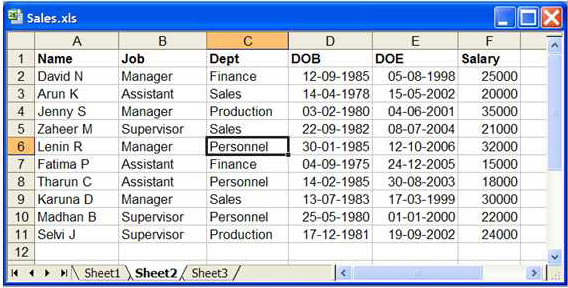
படம் 3.4.1 (அ) பணியாளர்களின் விவரங்கள் கொண்ட அட்டவணை
பணியாளர்களின் பெயர்கள் அகரவரிசையில் அமைந்தவாறு பட்டியல் அச்சிட வேண்டும். இதனை வரிசையாக்கம் என்கிறோம். எக்செல்லில் இத்தகைய வரிசையாக்கத்தை எளிதில் செய்து முடிக்கலாம். ஏதேனும் ஒரு பணியாளரின் பெயரில் சொடுக்குங்கள். அடிப்படைக் கருவிப் பட்டையில் A, Z ஆகிய எழுத்துகளுடன் கீழ்நோக்கிய அம்புக்குறி உள்ள ஏறுமுக வரிசையாக்கப் (Sort Ascending) பொத்தானை அழுத்துங்கள். உடனே அட்டவணையில் பணியாளர்களின் பெயர்கள் அகரவரிசையில் அமைவது காண்க. அச்சிட்ட பின் அட்டவணையை முந்தைய நிலைக்குக் கொண்டுசெல்ல வேண்டுமெனில், அடிப்படைக் கருவிப் பட்டையில் ‘செய்தது தவிர்’ (Undo) பொத்தானை அழுத்துங்கள்.
ஏதேனும் ஒரு பணியாளரின் பிறந்த தேதியில் சொடுக்கிக் கருவிப் பட்டையில் Z, A எழுத்துகளுடன் மேல்நோக்கிய அம்புக்குறி உள்ள இறங்குமுக வரிசையாக்கப் (Sort Descending) பொத்தானை அழுத்துங்கள். அட்டவணை பிறந்த தேதி அடிப்படையில் வரிசைப்படுத்தப்பட்டிருக்கும். ஏறுமுக வரிசையாக்கப் பொத்தானை அழுத்தி வரிசைமுறையை மாற்றலாம். இதேபோல பணியில் சேர்ந்த தேதி, சம்பளம் ஆகியவற்றின் அடிப்படையிலும் ஏறுமுகமாய், இறங்குமுகமாய் அட்டவணையை வரிசைப்படுத்திப் பாருங்கள்.
வரிசையாக்கப் பணியை பட்டித் தேர்வு (Menu Option) மூலமாகவும் நிறைவேற்றிக் கொள்ள முடியும். அட்டவணைக்குள் ஏதேனும் ஒரு கலத்தில் சொடுக்கியபின் பட்டியில் Data -> Sort... தேர்ந்தெடுங்கள். வரிசையாக்க உரையாடல் பெட்டி தோன்றும்.
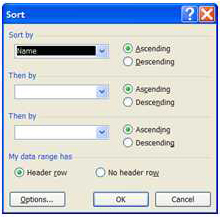
படம் 3.4.1 (ஆ) வரிசையாக்க உரையாடல் பெட்டி
உரையாடல் பெட்டியில் Header row என்பது தேர்ந்தெடுக்கப்பட்ட நிலையில் இருப்பதை உறுதி செய்து கொள்ளுங்கள். Sort by என்பதில் தேவையான புலப் பெயரைத் தேர்ந்தெடுத்துக் கொள்ளுங்கள். ஏறுமுகமா, இறங்குமுகமா என்பதையும் தேர்ந்தெடுத்துக் கொண்டபின் OK பொத்தானை அழுத்துங்கள். உங்கள் விருப்பப்படி அட்டவணை விவரங்கள் வரிசையாக்கப் பட்டுள்ளதை நோக்குங்கள்.
ஒன்றுக்கு மேற்பட்ட புலங்களின் அடிப்படையிலும் ஏடுகளை வரிசைப் படுத்தலாம். Sort by என்பதில் Job என்னும் புலத்தையும், ஏறுமுக வரிசையையும், Then by என்பதில் Salary என்னும் புலத்தையும், இறங்குமுக வரிசையையும் தேர்ந்தெடுத்து OK பொத்தானை அழுத்துங்கள். பணிப்பொறுப்பு அடிப்படையில் அட்டவணை வரிசைப்படுத்தப்பட்டிருக்கும். ஒரே பணிப்பொறுப் பில் அதிக சம்பளம் பெறுபவர் முதலில் இடம்பெற்றிருப்பார். இவ்வாறு அதிக அளவாக மூன்று புலங்களின் அடிப்படையில் அட்டவணையை வரிசைப்படுத்த முடியும்.
அட்டவணையில் அனைத்து ஏடுகளையும் உள்ளடக்கிய வரிசையாக்கச் செயல்பாட்டைப் பார்த்தோம். இனி, குறிப்பிட்ட நிபந்தனைக்குட்பட்ட ஏடுகளை மட்டும் வடிகட்டிப் பார்வையிடும் செயல்பாட்டைக் காண்போம்.
நாம் உருவாக்கிய பணியாளர் அட்டவணையில் பத்தே ஏடுகள் உள்ளன. ஒவ்வொருவரும் எந்தப் பிரிவில் எந்தப் பொறுப்பில் உள்ளனர் என்பதை மிகவும் எளிதாக அறிந்துகொள்ள முடியும். ஆனால் பத்தாயிரம் பணியாளர் களின் விவரங்கள் அடங்கிய அட்டவணையில் விற்பனைப் பிரிவில் பணி புரிபவர்களின் பட்டியலையோ, மேலாளராகப் பணிபுரிபவர்களின் பட்டி யலையோ பிரித்தெடுப்பது அவ்வளவு எளிதன்று. எக்செல் வடிகட்டிகள் (Filters) இதுபோன்ற தேவைகளை எளிதில் நிறைவேற்றி வைக்கின்றன. எக்செல் மென்பொருளில் இரண்டு வகையான வடிகட்டிகள் உள்ளன. அவை: (1) தானியங்கு வடிகட்டி (Auto Filter) (2) உயர்நிலை வடிகட்டி (Advanced Filter). இவற்றைப் பயன்படுத்தும் வழிமுறைகளைக் காண்போம்.
Data -> Filter -> Auto Filter தேர்ந்தெடுங்கள். ஒவ்வொரு புலப்பெயருக்கும் அருகில் கறுப்பு முக்கோணம் கொண்ட ஒரு பொத்தான் உருவாகும். Dept புலப் பொத்தானைச் சொடுக்கிக் கீழ்விரியும் பட்டியலில் Sales தேர்ந்தெடுங்கள். விற்பனைப் பிரிவில் பணிபுரிபவர்களின் ஏடுகள் மட்டும் வடிகட்டிக் காட்டப் படும். அதே பொத்தானைச் சொடுக்கி (All) தேர்ந்தெடுங்கள். முன்போலவே அனைத்து ஏடுகளும் காட்டப்படும். இப்போது Job புலப் பொத்தானைச் சொடுக்கி, Manager தேர்ந்தெடுங்கள். மேலாளராகப் பணிபுரிவோரின் ஏடுகள் மட்டும் வடிகட்டிக் காட்டப்படும். இவ்வாறு வடிகட்டப்படும் ஏடுகளை மீண்டும் வடிகட்டிக் குறிப்பிட்ட ஏடுகளைப் பெற முடியும். மேலாளர் ஏடுகளை வடிகட்டி எடுத்தபின் Dept புலப் பொத்தானைச் சொடுக்கி Slaes தேர்ந்தெடுங்கள். விற்பனைப் பிரிவின் மேலாளர் ஏடு மட்டும் காட்டப்படும்.
இருபதாயிரம் ரூபாய்க்குமேல் சம்பளம் பெறும் பணியாளர்களின் ஏடுகளை மட்டும் வடிகட்டி எடுக்கத் தானியங்கு வடிகட்டி பயன்படாது. அதற்கு உயர்நிலை வடிகட்டியைப் பயன்படுத்த வேண்டும். H1 கலத்தில் Salary என்னும் புலப்பெயரை உள்ளிடுங்கள். H2 கலத்தில் >20000 என்னும் நிபந்தனையை உள்ளிடுங்கள். அட்டவணைக்குள் ஏதேனும் ஒரு கலத்தில் சொடுக்கியபின் Data -> Filter -> Advanced Filter... தேர்ந்தெடுங்கள். ‘உயர்நிலை வடிகட்டி’ உரையாடல் பெட்டியில் Criteria range என்னும் பெட்டியில் சொடுக்கியபின், H1, H2 ஆகிய இரு கலங்களையும் தேர்ந்தெடுங்கள். OK பொத்தானைச் சொடுக்கி வெளியேறுங்கள். இருபதாயிரம் ரூபாய்க்குமேல் சம்பளம் பெறுவோரின் ஏடுகள் மட்டும் வடிகட்டிக் காட்டப்படும். வடிகட்டிய ஏடுகளை வேறு இடத்தில் காண்பிக்கவும் உரையாடல் பெட்டியில் வழிவகை இருப்பது காண்க. தானியங்கு வடிகட்டியைப் பயன் படுத்திச் செய்யும் பணிகள் அனைத்தையும் உயர்நிலை வடிகட்டியைப் பயன்படுத்திச் செய்ய முடியும் என்பதறிக.
3.4.3 ஆய்ந்தறி அட்டவணை (Pivot Table)
இரு மண்டலங்களில் மூன்று பொருள்களின் விற்பனை பற்றிய விவரங்கள் அடங்கிய அட்டவணையையும் அதிலிருந்து பெறப்பட்ட ஆய்ந்தறி அட்டவணை யையும் படத்தில் காண்க.
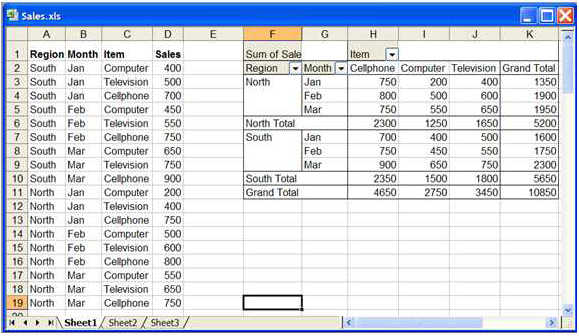
படம் 3.4.3 ஆய்ந்தறி அட்டவணை
ஆய்ந்தறி அட்டவணையை உருவாக்குவது எளிது. விற்பனை விவர அட்டவணைக்குள் சொடுக்கியபின் Data -> Pivot Tables and PivotChart Report... தேர்ந்தெடுங்கள். வழிகாட்டியின் முதலிரண்டு படிநிலைகளில் Next பொத்தானைச் சொடுக்கியபின் மூன்றாவது படிநிலையில் Existing worksheet தேர்ந்தெடுங்கள். அதன் கீழுள்ள பெட்டியில் சொடுக்கியபின், F1 கலத்தில் சொடுக்குங்கள். இறுதியில் Finish பொத்தானை அழுத்துங்கள். ஆய்ந்தறி அட்டவணைக்கான கட்டமைப்பும் புலப் பட்டியலும் தோன்றும். புலப் பட்டியல் பெட்டியிலிருந்து Region, Month ஆகிய புலங்களை ஆய்ந்தறி அட்டவணையின் கிடக்கைப் பகுதியிலும், Item புலத்தை நெடுக்கைப் பகுதியிலும், Sales புலத்தை தரவுப் பகுதியிலும் இழுத்து விடவும். ஆய்ந்தறி அட்டவணை உருவாக்கப்பட்டுவிடும்.
தன் மதிப்பீடு : வினாக்கள் - I1.வரைபட வகைகளை விளக்குக.2.வரைபடம் உருவாக்கும் வழிமுறையை விளக்குக.3.வரைபடத்தின் உறுப்புகளைப் பட்டியலிடுக.4.வரைபடத்தின் பல்வேறு உறுப்புகளை வடிவமைப்பது எவ்வாறு?5.வரைபடத்தில் உடனடித் தானியங்கு மாற்றம் எவ்வாறு நிகழ்கிறது?6.பணித்தாளில் அட்டவணை எப்படி அமைய வேண்டும்?7.அட்டவணைச் செயல்பாடுகள் யாவை?8.ஏடுகளை ஏறுமுகம், இறங்குமுகமாக வரிசைப்படுத்துவது எவ்வாறு?9.வடிகட்டிகளின் பயன் யாது?10.ஆய்ந்தறி அட்டவணையை உருவாக்குவது எப்படி?


